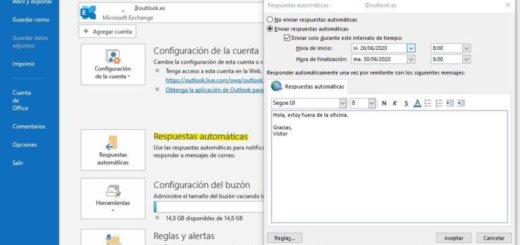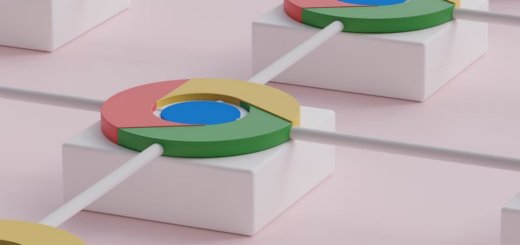TRUCOS DE IPHONE QUE QUIZÁS NO CONOZCAS – 2023
Hay muchos consejos y trucos para usar un iPhone, aquí hay algunos:
Tome una captura de pantalla : mantenga presionado el botón de encendido y el botón de inicio al mismo tiempo.
Encuentra tu iPhone : si pierdes tu iPhone, puedes usar la aplicación «Buscar mi» para localizarlo.
Ahorre batería : reduzca el brillo de la pantalla, desactive las funciones innecesarias, como Wi-Fi y Bluetooth, y cierre las aplicaciones que se ejecutan en segundo plano.
Use Siri : Siri es un asistente personal controlado por voz que puede ayudarlo a programar citas, enviar mensajes de texto y más. Simplemente mantenga presionado el botón de inicio o diga «Hola Siri» para activar.
Personalizar el centro de control : vaya a la configuración, luego al centro de control y personalice los accesos directos para acceder rápidamente.
Usa Apple Pay : Con Apple Pay, puedes realizar compras con tu iPhone sin tener que cargar con la cartera.
Tome fotos en ráfaga : Mantenga presionado el botón del obturador para tomar una ráfaga de fotos, perfecta para capturar acción de movimiento rápido.
Use iMessage : iMessage es una aplicación de mensajería integrada que le permite enviar mensajes de texto, fotos y videos a otros usuarios de iPhone.
Use iCloud : iCloud es un servicio de almacenamiento basado en la nube que le permite realizar copias de seguridad y sincronizar sus datos en todos sus dispositivos.
Use AirDrop : AirDrop es una función que le permite compartir archivos de forma rápida y sencilla con otros dispositivos Apple cercanos.
Búsqueda de imágenes: si alguna vez se encuentra atascado encontrando una imagen que necesita encontrar con urgencia, simplemente puede ir a su aplicación de imágenes y hacer clic en «buscar», donde puede escribir en la barra de búsqueda cualquier imagen que se requiera e incluso rastrear hasta la fecha. cuando tomaste la foto.
Búsqueda de mensajes: al igual que la búsqueda de imágenes, si necesita encontrar un mensaje que tenga una imagen adjunta, puede simplemente ir a la aplicación de mensajes y usar la barra de búsqueda, así se abrirá una carpeta que lo llevará al resultado requerido. , las carpetas se etiquetarán como capturas de pantalla y así sucesivamente.
Forma más rápida de eliminar: si desea eliminar datos para limpiar el almacenamiento, una forma rápida de hacerlo es ir a la configuración, tocar la pestaña general y tocar el almacenamiento del iPhone. Al hacerlo, obtendrá una lista de aplicaciones que toman el almacenamiento de su teléfono. de más a menos, puede tocar la aplicación para eliminar o puede deslizar fácilmente y le dará la opción de eliminar, deslizar cualquier cosa en su dispositivo funciona para dispositivos con iOS.
Capacidad para eliminar un fondo: si aún no lo sabe, su dispositivo tiene la capacidad de eliminar el fondo de una imagen simplemente seleccionando y manteniendo presionado el objeto de una imagen que desea conservar, también puede hacer múltiples a la vez arrastrando dos de sus dedos verticalmente hacia abajo en su pantalla y seleccione tantos como desee, luego solo toque compartir en la parte inferior izquierda y guarde en archivos, luego desea buscar sus archivos y después de abrirlos tiene que seleccionar sus imágenes nuevamente y luego, en la parte inferior derecha, tendrá tres puntos, toque eso y tendrá una lista de opciones abiertas en la esquina derecha, toque Eliminar fondo y tendrá sus imágenes con sus fondos eliminados.
Conversión de imágenes: también puede convertir sus imágenes a JPEG, PNG o HEIF abriendo la misma lista que abrió para eliminar el fondo en esta opción, verá convertir imágenes cuando vea, así que toque eso y tendrá sus imágenes convertidas a cualquier formato. quieres.
Modo oscuro: si desea un modo oscuro completo en lugar del modo oscuro predeterminado, abra su configuración, vaya a «tamaño de pantalla y texto» y desde allí toque reducir el punto blanco, lo que reducirá el gris en su pantalla, lo que dará como resultado una pantalla adecuada y más oscura. modo oscuro, puede acceder a esto usando un acceso directo, tocando el acceso directo de accesibilidad y tocando reducir los puntos blancos, luego puede tocar el botón lateral de su dispositivo y tocarlo tres veces, lo que activará instantáneamente esta función.
Trampa del sitio web: si alguna vez se encuentra atrapado en un sitio web donde su dispositivo no le permite pasar de una pestaña a otra, simplemente puede tocar y mantener presionado el botón Atrás y tendrá una descripción general rápida de su historial desde allí. puede simplemente hacer clic en otra pestaña e ingresará a una sin problemas.
Isla dinámica: en iPhone 14 pro o iPhone 14 pro max, puede ocultar y volver a mostrar fácilmente su actividad en vivo simplemente deslizando la isla dinámica hacia la derecha para ocultarla y deslizando hacia la izquierda puede volver a mostrarla, esta función funciona en cada actividad en vivo.
Dispositivo de desbloqueo: en iPhone 14 pro y pro max, puede simplemente deslizar hacia arriba para activar su teléfono en lugar de tocar primero la pantalla, para habilitar esta función, debe ir a la aplicación de configuración, ir a accesibilidad y tocar donde desee. desea presionar «Toque o deslice para despertar».
Siri: ahora, si desea colgar la llamada de alguien, puede hacerlo a través de Siri simplemente ordenándole que lo haga, para habilitar esta función, debe ir a la configuración, luego «Siri y buscar» y presionar la llamada para colgar que habilitaría su Siri para colgar la llamada de alguien sin siquiera tocar su dispositivo. También puede cambiar el tiempo de espera de Siri para que termine su comando simplemente yendo a accesibilidad en la configuración y haciendo clic en Siri, obtendrá «Tiempo de pausa de Siri», donde puede configurarlo de forma predeterminada, más largo o más largo.
Juegos: para que su juego sea más fluido, debe ir a «Pantalla y brillo» y presionar «zoom de pantalla», lo que configurará su pantalla para que se acerque y establezca su resolución baja, lo que mejorará su experiencia de juego.
Aplicación de notas: si tiene la costumbre de usar la aplicación de notas y generalmente hace listas de tareas o viñetas, puede clasificarlas en temas y subtemas. Debajo de una viñeta, agregue otra y simplemente haga un gesto o deslice el dedo hacia la derecha para crear un subtema.
Contactos de emergencia: si desea permitir que cualquier contacto omita su modo silencioso, debe abrir la aplicación de contactos, abrir el contacto de alguien, ir a editar después de hacer clic en editar, ir a tono de llamada y en la parte superior verá «omisión de emergencia» esto es muy útil y muy recomendable porque algunas llamadas son demasiado importantes para pasar desapercibidas.
CONCLUSIÓN: Estos son algunos atajos que todo usuario de iOS debe conocer, ya que cambia por completo la forma en que uno usa su dispositivo y lo hace fácil de usar. Por lo tanto, es muy recomendable que todos los usuarios de iPhone los usen.